下面讲解一级控件的创建过程。一级控件在整个设计过程中起着十分重要的作用,它不仅为二级控件提供原始模型,而且确定了产品的整体外观形状。零件模型及路径查找器如图15.2.1所示。
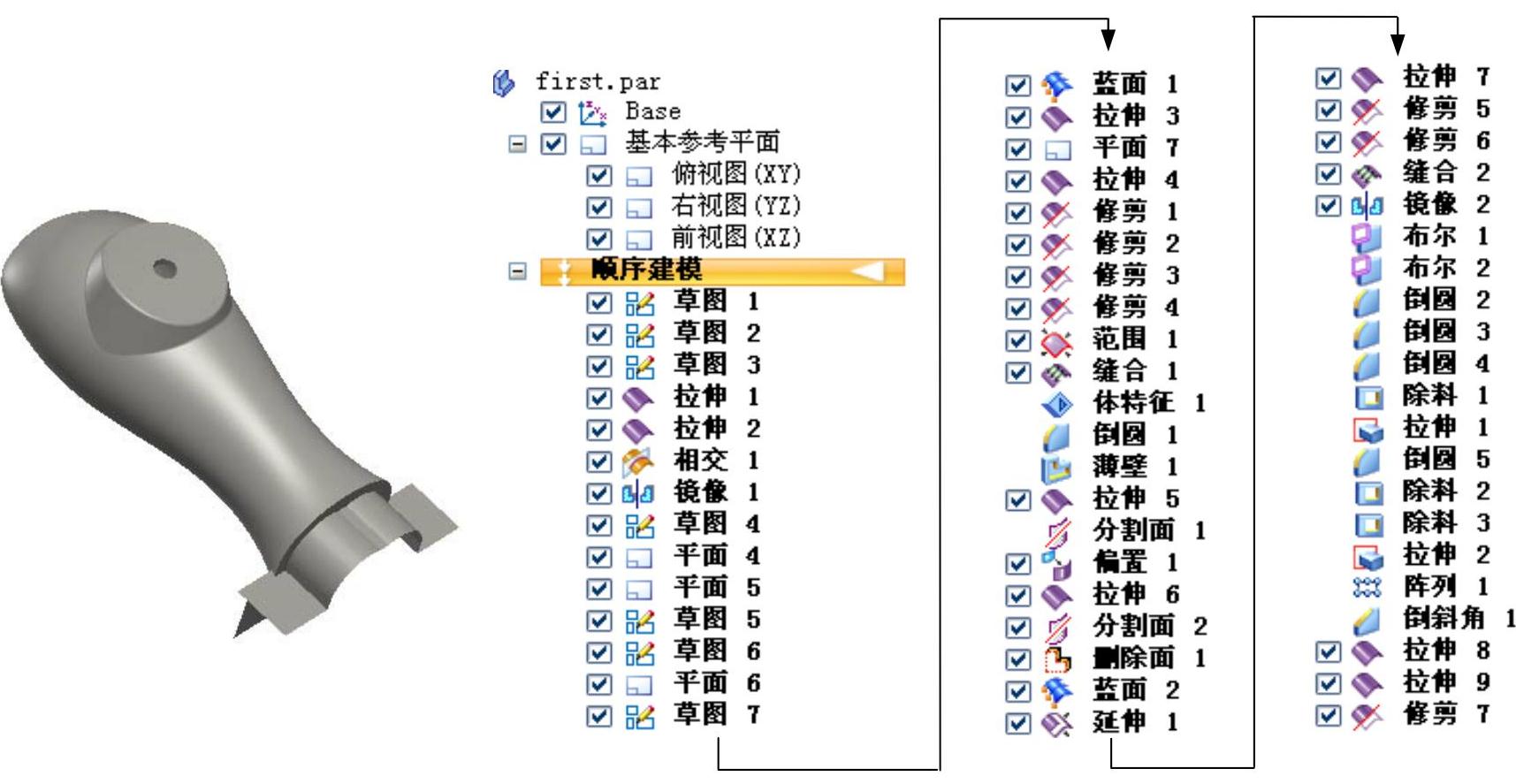
图15.2.1 零件模型及路径查找器
Step1.新建一个零件模型文件,进入建模环境。
Step2.创建图15.2.2所示的草图1。在 区域中单击
区域中单击 按钮,选取俯视图(XY)平面作为草图平面,绘制图15.2.3所示的草图1。
按钮,选取俯视图(XY)平面作为草图平面,绘制图15.2.3所示的草图1。
说明:将此草图中的所有线段转换成构造线。
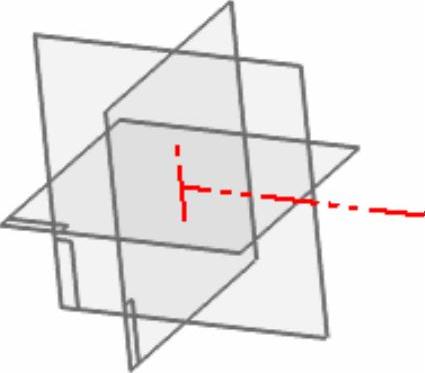
图15.2.2 草图1(建模环境)
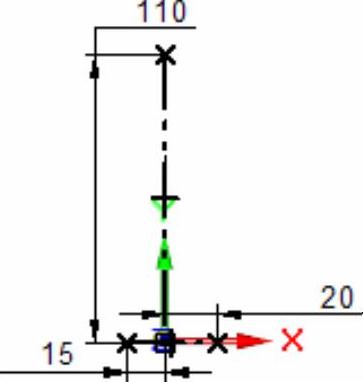
图15.2.3 草图1(草图环境)
Step3.创建图15.2.4所示的草图2。在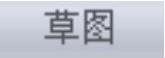 区域中单击
区域中单击 按钮,选取俯视图(XY)平面作为草图平面,绘制图15.2.5所示的草图2。
按钮,选取俯视图(XY)平面作为草图平面,绘制图15.2.5所示的草图2。
说明:此草图可先绘制出各定位点,然后通过样条曲线命令将各个点连接起来。
Step4.创建图15.2.6所示的草图3。在 区域中单击
区域中单击 按钮,选取俯视图(XY)平面作为草图平面,绘制图15.2.7所示的草图3。
按钮,选取俯视图(XY)平面作为草图平面,绘制图15.2.7所示的草图3。
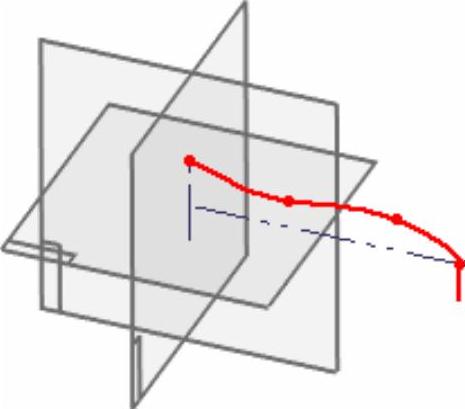
图15.2.4 草图2(建模环境)
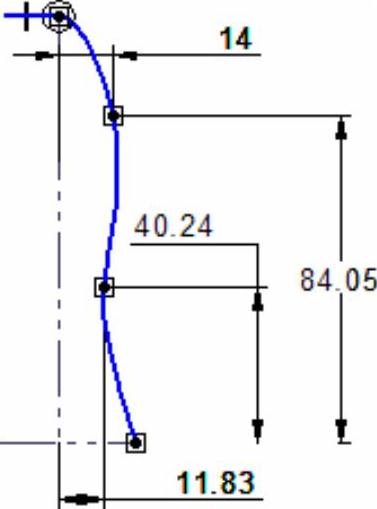
图15.2.5 草图2(草图环境)
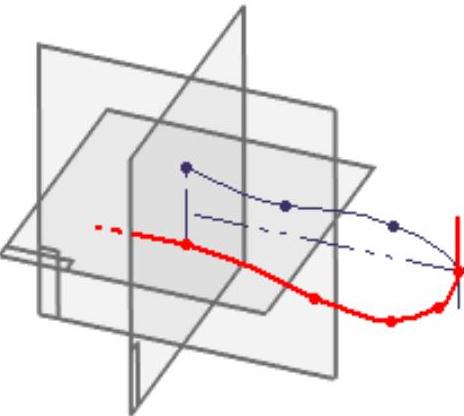
图15.2.6 草图3(建模环境)
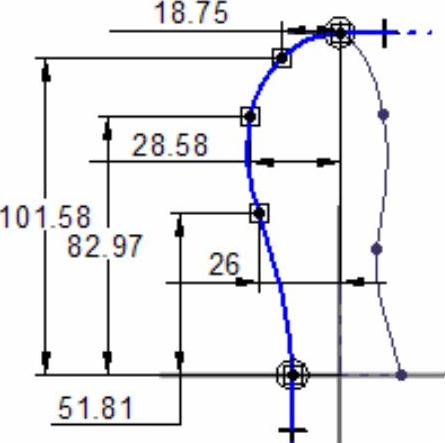
图15.2.7 草图3(草图环境)
Step5.创建图15.2.8所示的拉伸曲面1。在 功能选项卡
功能选项卡 区域中单击
区域中单击 按钮,选取俯视图(XY)平面作为草图平面,进入草绘环境,绘制图15.2.9所示的截面草图,单击
按钮,选取俯视图(XY)平面作为草图平面,进入草绘环境,绘制图15.2.9所示的截面草图,单击 按钮;在“拉伸”命令条中单击
按钮;在“拉伸”命令条中单击 按钮,确认
按钮,确认 按钮被按下;在
按钮被按下;在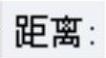 下拉列表中输入100,并按Enter键;单击“拉伸”命令条中的
下拉列表中输入100,并按Enter键;单击“拉伸”命令条中的 按钮,单击
按钮,单击 按钮,完成拉伸曲面1的创建。
按钮,完成拉伸曲面1的创建。
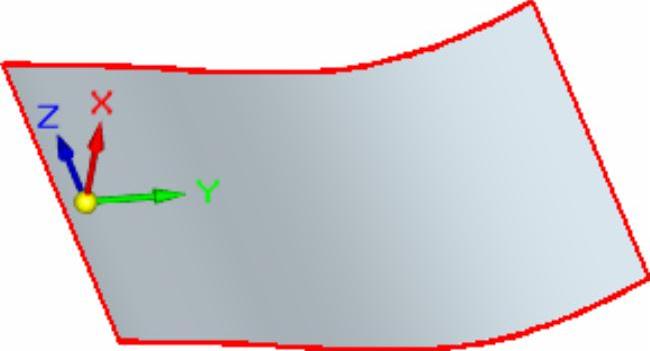
图15.2.8 拉伸曲面1
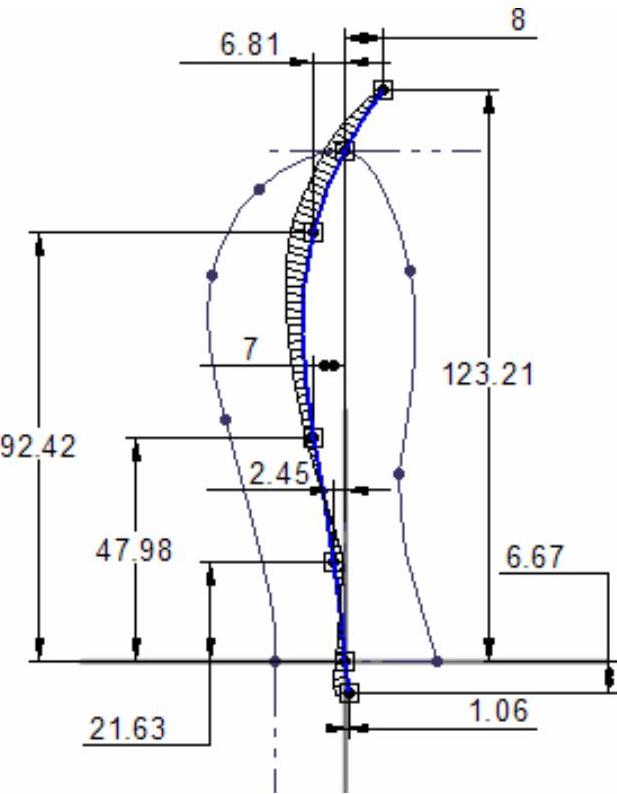
图15.2.9 截面草图
Step6.创建图15.2.10所示的拉伸曲面2。在 功能选项卡
功能选项卡 区域中单击
区域中单击 按钮,选取右视图(YZ)平面作为草图平面,进入草绘环境,绘制图15.2.11所示的截面草图,单击
按钮,选取右视图(YZ)平面作为草图平面,进入草绘环境,绘制图15.2.11所示的截面草图,单击 按钮;在“拉伸”命令条中单击
按钮;在“拉伸”命令条中单击 按钮,确认
按钮,确认 按钮被按下;在
按钮被按下;在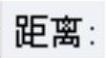 下拉列表中输入100,并按Enter键;单击“拉伸”命令条中的
下拉列表中输入100,并按Enter键;单击“拉伸”命令条中的 按钮,单击
按钮,单击 按钮,完成拉伸曲面2的创建。
按钮,完成拉伸曲面2的创建。
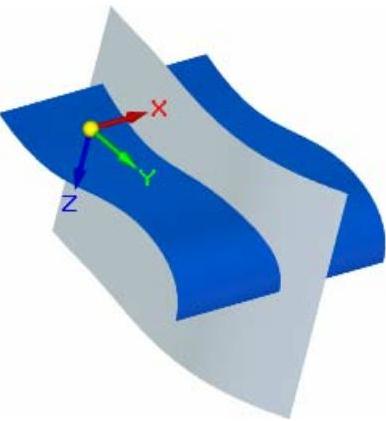
图15.2.10 拉伸曲面2
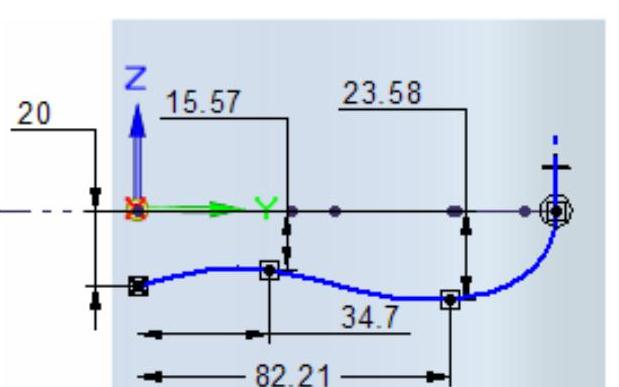
图15.2.11 截面草图
Step7.创建图15.2.12所示的相交曲线1。在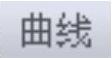 区域中单击
区域中单击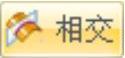 按钮,在绘图区域选取拉伸曲面1与拉伸曲面2作为要相交的曲面;单击
按钮,在绘图区域选取拉伸曲面1与拉伸曲面2作为要相交的曲面;单击 按钮,单击
按钮,单击 按钮,完成相交曲线的创建。
按钮,完成相交曲线的创建。
Step8.创建图15.2.13所示的镜像特征1。在 区域中单击
区域中单击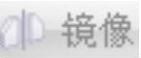 后的
后的 ,选择
,选择 命令;在模型上选择“相交曲线1”为要镜像的特征,单击
命令;在模型上选择“相交曲线1”为要镜像的特征,单击 按钮;选取俯视图(XY)平面为镜像平面,单击
按钮;选取俯视图(XY)平面为镜像平面,单击 按钮,完成镜像特征1的创建。
按钮,完成镜像特征1的创建。
Step9.创建图15.2.14所示的草图4。在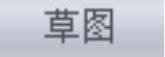 区域中单击
区域中单击 按钮,选取前视图(XZ)平面作为草图平面,绘制图15.2.15所示的草图4。
按钮,选取前视图(XZ)平面作为草图平面,绘制图15.2.15所示的草图4。
说明:此草图可先绘制出上半部分,然后通过镜像命令创建图形的下半部分。
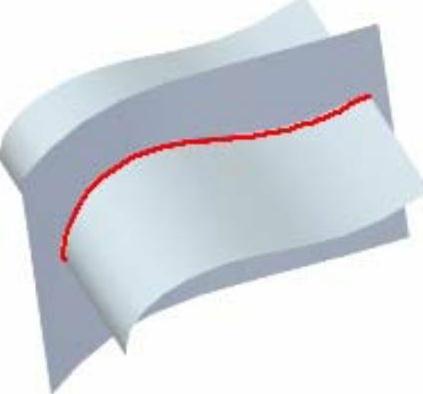
图15.2.12 相交曲线1
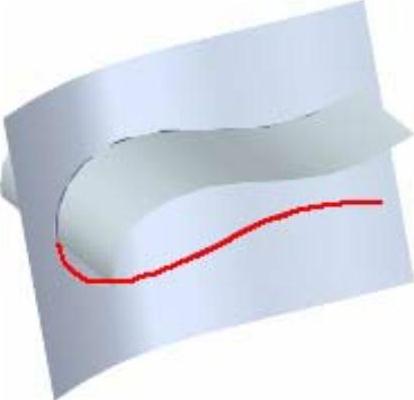
图15.2.13 镜像特征1
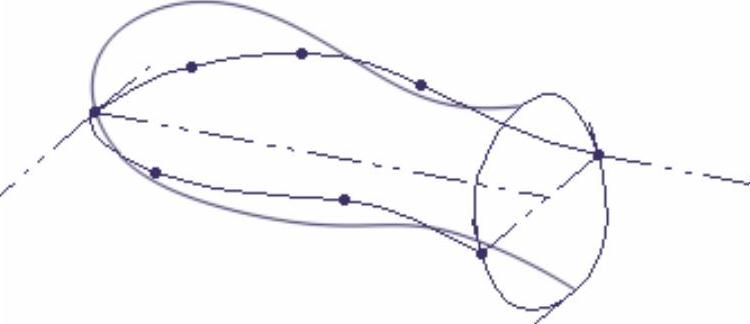
图15.2.14 草图4(建模环境)
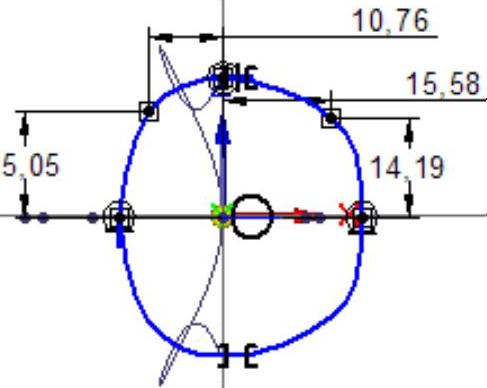
图15.2.15 草图4(草图环境)
Step10.创建图15.2.16所示的平面4。在 区域中单击
区域中单击 按钮,选择
按钮,选择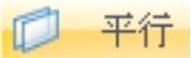 选项,选取前视图(XZ)平面作为参考平面,选取图15.2.16所示的点作为参考点,在绘图区域单击完成平面4的创建。
选项,选取前视图(XZ)平面作为参考平面,选取图15.2.16所示的点作为参考点,在绘图区域单击完成平面4的创建。
Step11.创建图15.2.17所示的平面5。在 区域中单击
区域中单击 按钮,选择
按钮,选择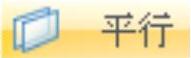 选项,选取前视图(XZ)平面作为参考平面,选取图15.2.17所示的点作为参考点,在绘图区域单击完成平面5的创建。
选项,选取前视图(XZ)平面作为参考平面,选取图15.2.17所示的点作为参考点,在绘图区域单击完成平面5的创建。
说明:图15.2.16和图15.2.17所示的点分别为图15.2.6所示的草图3上的点。
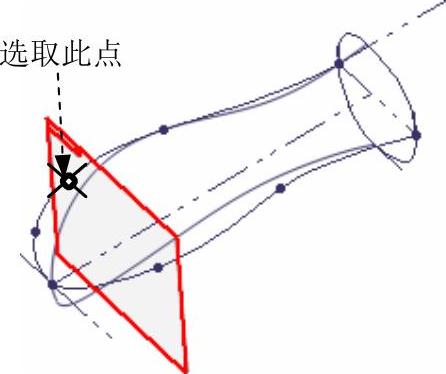
图15.2.16 平面4
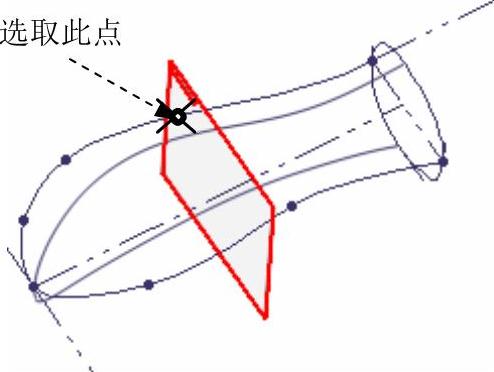
图15.2.17 平面5
Step12.创建图15.2.18所示的草图5。在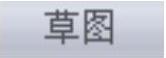 区域中单击
区域中单击 按钮,选取平面4作为草图平面,绘制图15.2.19所示的草图5。
按钮,选取平面4作为草图平面,绘制图15.2.19所示的草图5。
说明:此草图可先绘制出上半部分,然后通过镜像命令创建图形的下半部分。
Step13.创建图15.2.20所示的草图6。在 区域中单击
区域中单击 按钮,选取平面5作为草图平面,绘制图15.2.21所示的草图6。
按钮,选取平面5作为草图平面,绘制图15.2.21所示的草图6。
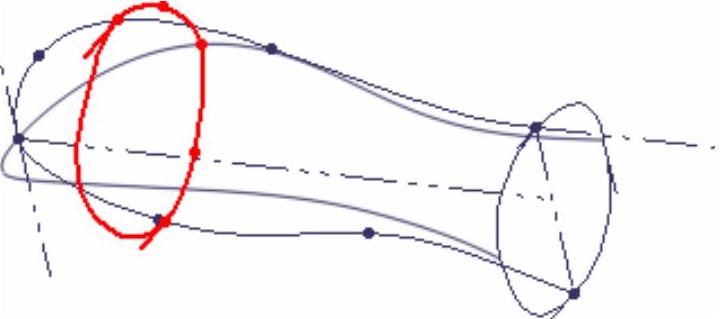
图15.2.18 草图5(建模环境)
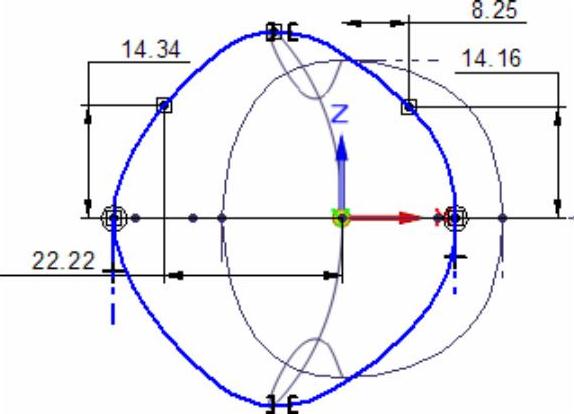
图15.2.19 草图5(草图环境)
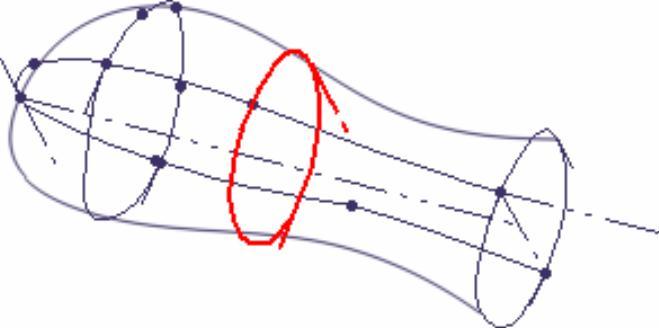
图15.2.20 草图6(建模环境)
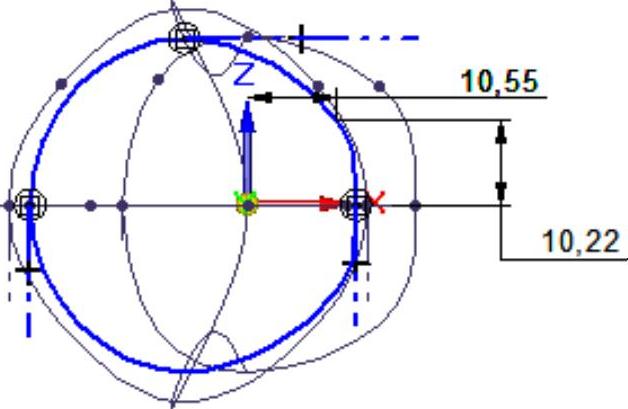
图15.2.21 草图6(草图环境)
Step14.创建图15.2.22所示的平面6。在 区域中单击
区域中单击 按钮,选择
按钮,选择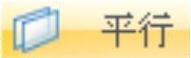 选项;选取前视图(XZ)平面作为参考平面,选取图15.2.22所示的点作为参考点,在绘图区域单击完成平面6的创建。
选项;选取前视图(XZ)平面作为参考平面,选取图15.2.22所示的点作为参考点,在绘图区域单击完成平面6的创建。
说明:图15.2.22所示的点为图15.2.6所示的草图3上的点。
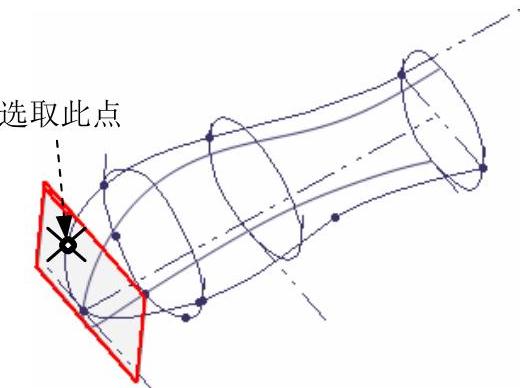
图15.2.22 平面6
Step15.创建图15.2.23所示的草图7。在 区域中单击
区域中单击 按钮,选取平面6作为草图平面,绘制图15.2.24所示的草图7。
按钮,选取平面6作为草图平面,绘制图15.2.24所示的草图7。
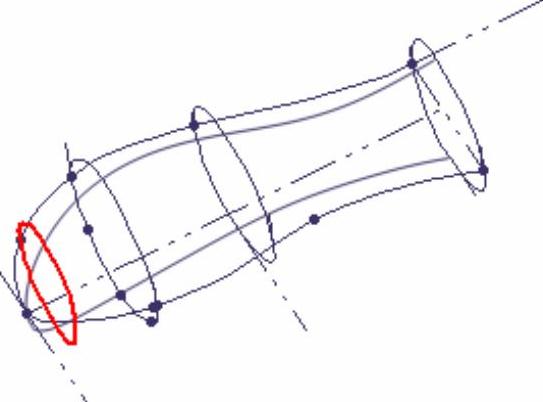
图15.2.23 草图7(建模环境)
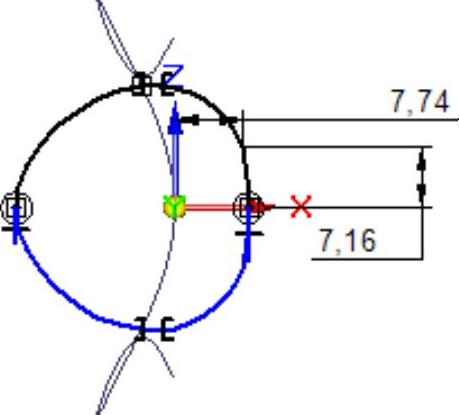
图15.2.24 草图7(草图环境)
Step16.创建图15.2.25所示的蓝面1。
(1)选择命令。在 选项卡
选项卡 区域单击
区域单击 按钮。
按钮。
(2)定义横截面。在 下拉列表中选择
下拉列表中选择 选项;在绘图区域选取草图4,在绘图区域选取草图6,在绘图区域选取草图5,在绘图区域选取草图7(选取曲线时尽可能靠近同一侧选取),在绘图区域选取图15.2.26所示的点,单击
选项;在绘图区域选取草图4,在绘图区域选取草图6,在绘图区域选取草图5,在绘图区域选取草图7(选取曲线时尽可能靠近同一侧选取),在绘图区域选取图15.2.26所示的点,单击 按钮。
按钮。
(3)定义引导线。在“蓝面”命令条中单击 按钮,然后在绘图区域选取草图8,单击
按钮,然后在绘图区域选取草图8,单击 按钮;在绘图区域选取草图3,单击
按钮;在绘图区域选取草图3,单击 按钮;在绘图区域选取相交曲线1,单击
按钮;在绘图区域选取相交曲线1,单击 按钮;在绘图区域选取相交曲线2,单击
按钮;在绘图区域选取相交曲线2,单击 按钮。
按钮。
(4)单击 按钮,单击
按钮,单击 按钮,单击
按钮,单击 按钮,完成蓝面1的创建。
按钮,完成蓝面1的创建。

图15.2.25 蓝面1
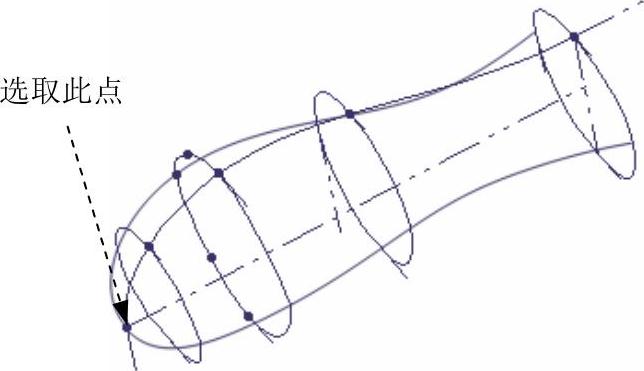
图15.2.26 定义截面点
Step17.创建图15.2.27所示的拉伸曲面3。在 功能选项卡
功能选项卡 区域中单击
区域中单击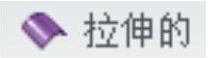 按钮,选取俯视图(XY)平面作为草图平面,进入草绘环境,绘制图15.2.28所示的截面草图,单击
按钮,选取俯视图(XY)平面作为草图平面,进入草绘环境,绘制图15.2.28所示的截面草图,单击 按钮;在“拉伸”命令条中单击
按钮;在“拉伸”命令条中单击 按钮,确认
按钮,确认 按钮被按下,在
按钮被按下,在 下拉列表中输入40,并按Enter键;单击“拉伸”命令条中的
下拉列表中输入40,并按Enter键;单击“拉伸”命令条中的 按钮,单击
按钮,单击 按钮,完成拉伸曲面3的创建。
按钮,完成拉伸曲面3的创建。

图15.2.27 拉伸曲面3

图15.2.28 截面草图
Step18.创建图15.2.29所示的平面7。在 区域中单击
区域中单击 按钮,选择
按钮,选择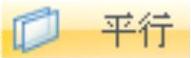 选项;选取右视图(YZ)平面作为参考平面,在
选项;选取右视图(YZ)平面作为参考平面,在 下拉列表中输入偏移距离值为33,偏移方向为沿X轴负方向,在绘图区域单击完成平面7的创建。
下拉列表中输入偏移距离值为33,偏移方向为沿X轴负方向,在绘图区域单击完成平面7的创建。
Step19.创建图15.2.30所示的拉伸曲面4。在 功能选项卡
功能选项卡 区域中单击
区域中单击 按钮,选取平面7作为草图平面,进入草绘环境,绘制图15.2.31所示的截面草图,单击
按钮,选取平面7作为草图平面,进入草绘环境,绘制图15.2.31所示的截面草图,单击 按钮;在“拉伸”命令条中单击
按钮;在“拉伸”命令条中单击 按钮,确认
按钮,确认 与
与 按钮未被按下,在
按钮未被按下,在 下拉列表中输入15,并按Enter键,拉伸方向为沿X轴正方向;单击“拉伸”命令条中的“处理步骤”按钮
下拉列表中输入15,并按Enter键,拉伸方向为沿X轴正方向;单击“拉伸”命令条中的“处理步骤”按钮 ,选择“拔模”命令
,选择“拔模”命令 ,在
,在 下拉列表中输入拔模角度值为12.0,拔模方向如图15.2.32所示;单击
下拉列表中输入拔模角度值为12.0,拔模方向如图15.2.32所示;单击 按钮,单击“拉伸”命令条中的
按钮,单击“拉伸”命令条中的 按钮;单击
按钮;单击 按钮,完成拉伸曲面3的创建。
按钮,完成拉伸曲面3的创建。
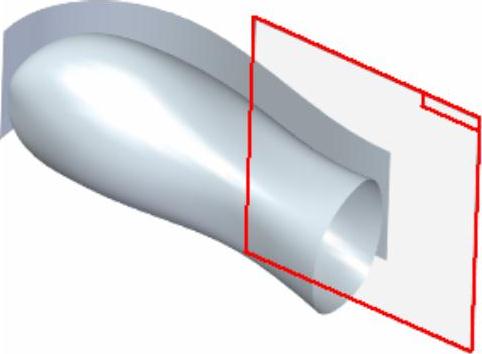
图15.2.29 平面7
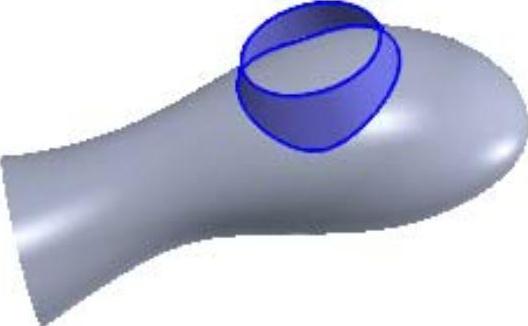
图15.2.30 拉伸曲面4
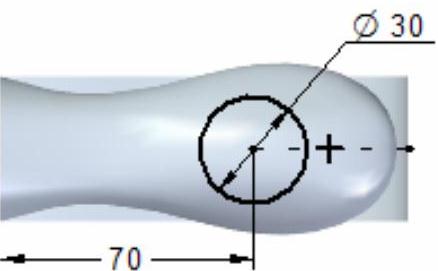
图15.2.31 截面草图
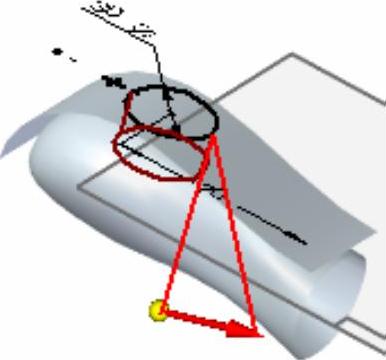
图15.2.32 定义拔模方向
Step20.创建图15.2.33所示的曲面修剪1。在 区域中单击
区域中单击 按钮;在绘图区域选取拉伸曲面4为要修剪的曲面,单击
按钮;在绘图区域选取拉伸曲面4为要修剪的曲面,单击 按钮;在绘图区域选取拉伸曲面3为修剪工具,单击
按钮;在绘图区域选取拉伸曲面3为修剪工具,单击 按钮;将特征修剪方向箭头调整至图15.2.34所示的方向,单击左键确定;单击
按钮;将特征修剪方向箭头调整至图15.2.34所示的方向,单击左键确定;单击 按钮,单击
按钮,单击 按钮,完成曲面修剪1的创建。
按钮,完成曲面修剪1的创建。
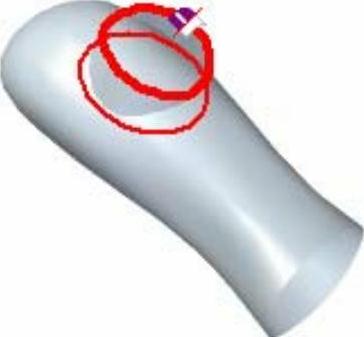
图15.2.33 曲面修剪1

图15.2.34 修剪方向
Step21.创建图15.2.35所示的曲面修剪2。在 区域中单击
区域中单击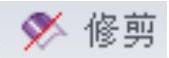 按钮,在绘图区域选取拉伸曲面3为要修剪的曲面,单击
按钮,在绘图区域选取拉伸曲面3为要修剪的曲面,单击 按钮;在绘图区域选取曲面修剪1为修剪工具,单击
按钮;在绘图区域选取曲面修剪1为修剪工具,单击 按钮;将特征修剪方向箭头调整至图15.2.36所示,单击左键确定;单击
按钮;将特征修剪方向箭头调整至图15.2.36所示,单击左键确定;单击 按钮,单击
按钮,单击 按钮,完成曲面修剪2的创建。
按钮,完成曲面修剪2的创建。
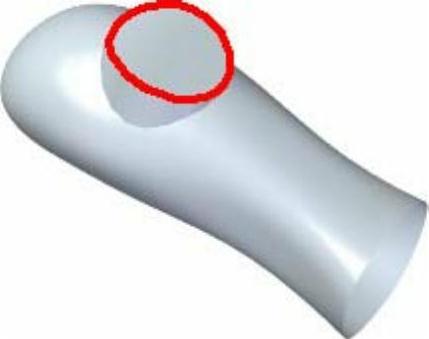
图15.2.35 曲面修剪2
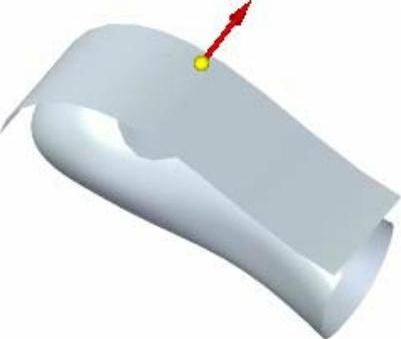
图15.2.36 修剪方向
Step22.创建图15.2.37所示的曲面修剪3。在 区域中单击
区域中单击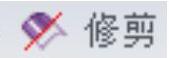 按钮;在绘图区域选取修剪曲面1为要修剪的曲面,单击
按钮;在绘图区域选取修剪曲面1为要修剪的曲面,单击 按钮;在绘图区域选取蓝面1为修剪工具,单击
按钮;在绘图区域选取蓝面1为修剪工具,单击 按钮;将特征修剪方向箭头调整至图15.2.38所示的方向,单击左键确定;单击
按钮;将特征修剪方向箭头调整至图15.2.38所示的方向,单击左键确定;单击 按钮,单击
按钮,单击 按钮,完成曲面修剪3的创建。
按钮,完成曲面修剪3的创建。
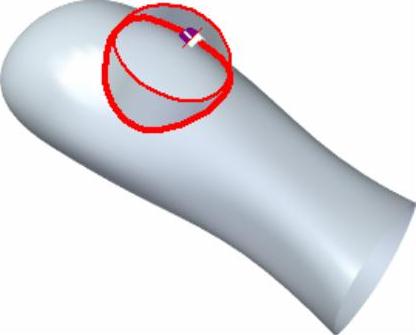
图15.2.37 曲面修剪3

图15.2.38 修剪方向
Step23.创建图15.2.39所示的曲面修剪4。在 区域中单击
区域中单击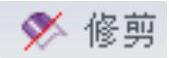 按钮;在绘图区域选取蓝面1为要修剪的曲面,单击
按钮;在绘图区域选取蓝面1为要修剪的曲面,单击 按钮;在绘图区域选取曲面修剪3为修剪工具,单击
按钮;在绘图区域选取曲面修剪3为修剪工具,单击 按钮;将特征修剪方向箭头调整至如图15.2.40所示,单击左键确定;单击
按钮;将特征修剪方向箭头调整至如图15.2.40所示,单击左键确定;单击 按钮,单击
按钮,单击 按钮,完成曲面修剪4的创建。
按钮,完成曲面修剪4的创建。
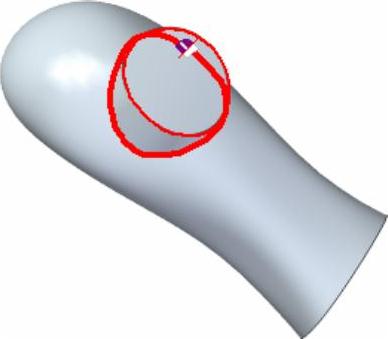
图15.2.39 曲面修剪4

图15.2.40 修剪方向
Step24.创建图15.2.41所示的有界曲面1。在 区域中单击
区域中单击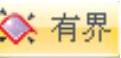 按钮;在绘图区域选取图15.2.42所示的模型边线为定义边界的曲线,单击
按钮;在绘图区域选取图15.2.42所示的模型边线为定义边界的曲线,单击 按钮;单击
按钮;单击 按钮,单击
按钮,单击 按钮,单击
按钮,单击 按钮,完成有界曲面1的创建。
按钮,完成有界曲面1的创建。

图15.2.41 有界曲面1
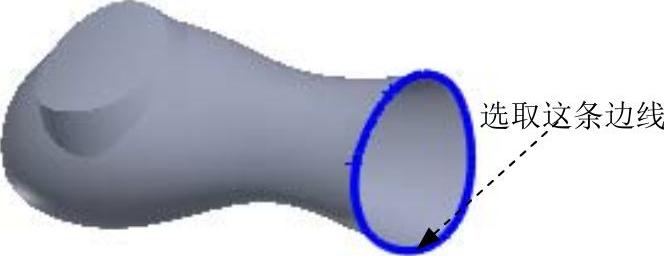
图15.2.42 定义平面区域
Step25.创建缝合曲面1。在 区域中单击
区域中单击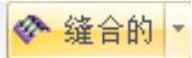 按钮,系统弹出“缝合曲面选项”对话框,在该对话框中取消选中
按钮,系统弹出“缝合曲面选项”对话框,在该对话框中取消选中 复选框,单击
复选框,单击 按钮;在绘图区域选取修剪曲面2、修剪曲面3、修剪曲面4与有界曲面1为要缝合的曲面,单击
按钮;在绘图区域选取修剪曲面2、修剪曲面3、修剪曲面4与有界曲面1为要缝合的曲面,单击 按钮;系统弹出图15.2.43所示的SolidEdge对话框,在该对话框中单击
按钮;系统弹出图15.2.43所示的SolidEdge对话框,在该对话框中单击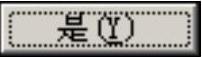 按钮,完成缝合曲面1的创建。
按钮,完成缝合曲面1的创建。
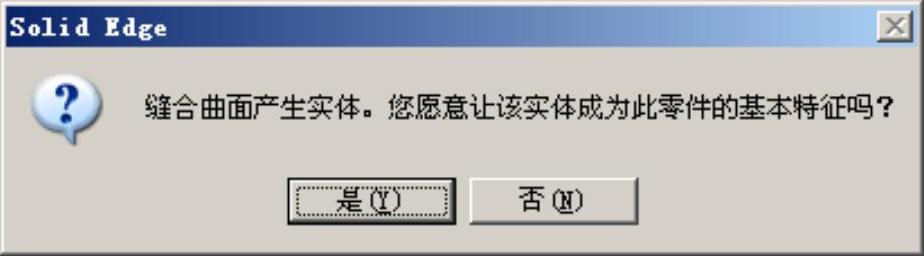
图15.2.43 Solid Edge对话框
Step26.创建图15.2.44b所示的倒圆1。选取图15.2.44a所示的边线为倒圆对象,倒圆角半径值为1.0。(www.daowen.com)

图15.2.44 倒圆1
Step27.创建薄壁特征1。在 区域中单击
区域中单击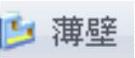 按钮,在“薄壁”命令条的
按钮,在“薄壁”命令条的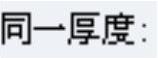 文本框中输入薄壁厚度值为2.0;然后右击;单击“薄壁”命令条中的
文本框中输入薄壁厚度值为2.0;然后右击;单击“薄壁”命令条中的 按钮,单击
按钮,单击 按钮,完成薄壁特征1的创建。
按钮,完成薄壁特征1的创建。
Step28.创建图15.2.45所示的拉伸曲面5。在 功能选项卡
功能选项卡 区域中单击
区域中单击 按钮;选取右视图(YZ)平面作为草图平面,进入草绘环境,绘制图15.2.46所示的截面草图,单击
按钮;选取右视图(YZ)平面作为草图平面,进入草绘环境,绘制图15.2.46所示的截面草图,单击 按钮;在“拉伸”命令条中单击
按钮;在“拉伸”命令条中单击 按钮,确认
按钮,确认 与
与 按钮未被按下;在
按钮未被按下;在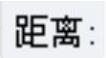 下拉列表中输入40,并按Enter键,拉伸方向为沿X轴正方向;单击“拉伸”命令条中的
下拉列表中输入40,并按Enter键,拉伸方向为沿X轴正方向;单击“拉伸”命令条中的 按钮,单击
按钮,单击 按钮,完成拉伸曲面5的创建。
按钮,完成拉伸曲面5的创建。
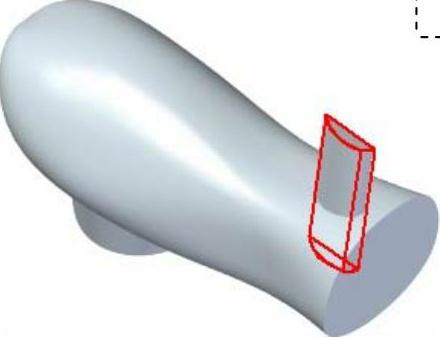
图15.2.45 拉伸曲面5
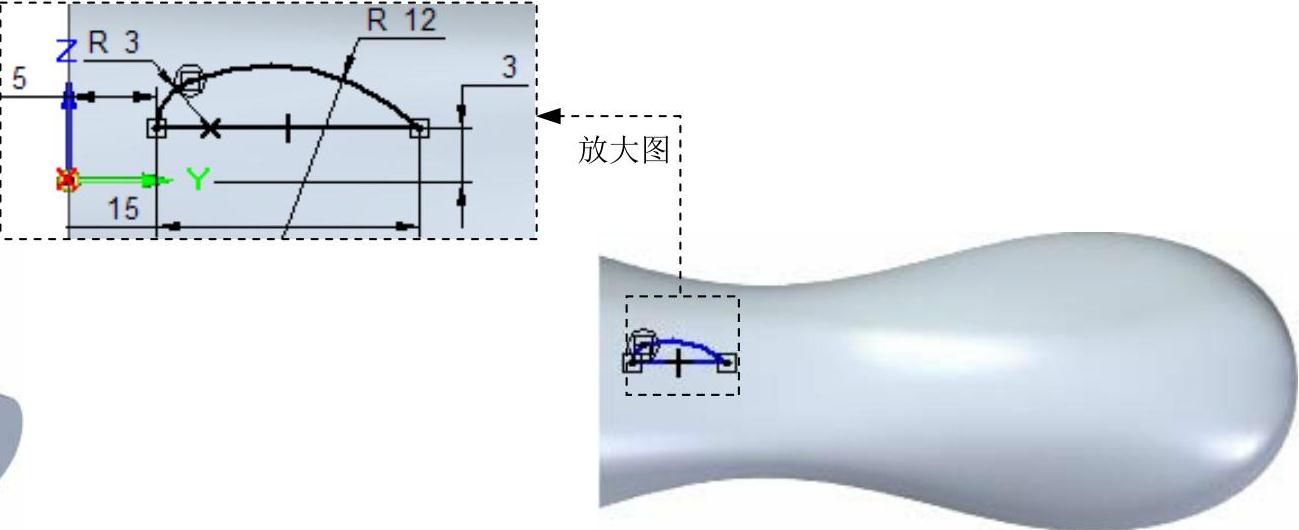
图15.2.46 截面草图
Step29.创建分割面1。在 区域中单击
区域中单击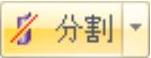 按钮;在
按钮;在 下拉列表中选择
下拉列表中选择 选项,在绘图区域选取图15.2.47所示的面为要分割的面,然后右击;在绘图区域选取拉伸曲面5为分割元素,然后右击;单击
选项,在绘图区域选取图15.2.47所示的面为要分割的面,然后右击;在绘图区域选取拉伸曲面5为分割元素,然后右击;单击 按钮,单击
按钮,单击 按钮,完成曲面分割1的创建。
按钮,完成曲面分割1的创建。
Step30.创建偏移曲面1。在 区域中单击
区域中单击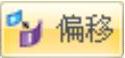 按钮;在绘图区域选取图15.2.48所示的面作为要偏移的曲面,然后右击;在“偏移”命令条中的
按钮;在绘图区域选取图15.2.48所示的面作为要偏移的曲面,然后右击;在“偏移”命令条中的 文本框中输入0.5,按Enter键,偏移方向朝模型的外部;单击
文本框中输入0.5,按Enter键,偏移方向朝模型的外部;单击 按钮,单击
按钮,单击 按钮,完成偏移曲面1的创建。
按钮,完成偏移曲面1的创建。
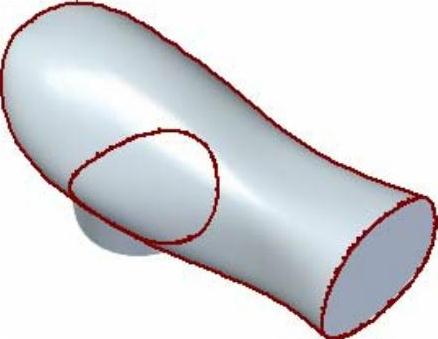
图15.2.47 要分割的面

图15.2.48 要偏移的面
Step31.创建图15.2.49所示的拉伸曲面6。在 功能选项卡
功能选项卡 区域中单击
区域中单击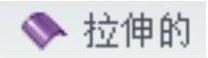 按钮;选取右视图(YZ)平面作为草图平面,进入草绘环境,绘制图15.2.50所示的截面草图,单击
按钮;选取右视图(YZ)平面作为草图平面,进入草绘环境,绘制图15.2.50所示的截面草图,单击 按钮;在“拉伸”命令条中单击
按钮;在“拉伸”命令条中单击 按钮,确认
按钮,确认 与
与 按钮未被按下;在
按钮未被按下;在 下拉列表中输入40,并按Enter键,拉伸方向为沿X轴正方向;单击“拉伸”命令条中的
下拉列表中输入40,并按Enter键,拉伸方向为沿X轴正方向;单击“拉伸”命令条中的 按钮,单击
按钮,单击 按钮,完成拉伸曲面6的创建。
按钮,完成拉伸曲面6的创建。
说明:此特征的截面草图是通过包含命令向内偏置0.5mm而得到的。
Step32.创建分割面2。在 区域中单击
区域中单击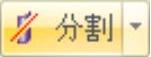 按钮;在
按钮;在 下拉列表中选择
下拉列表中选择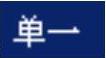 选项,在绘图区域选取偏移曲面1为要分割的面,然后右击;在绘图区域选取拉伸曲面5为分割元素,然后右击;单击
选项,在绘图区域选取偏移曲面1为要分割的面,然后右击;在绘图区域选取拉伸曲面5为分割元素,然后右击;单击 按钮,单击
按钮,单击 按钮,完成曲面分割2的创建。
按钮,完成曲面分割2的创建。
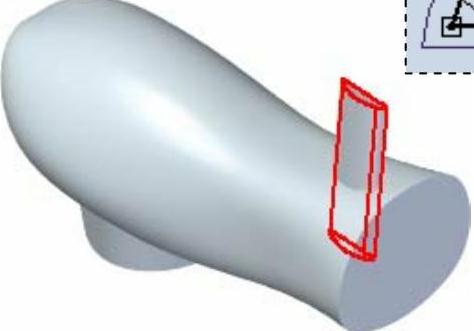
图15.2.49 拉伸曲面6
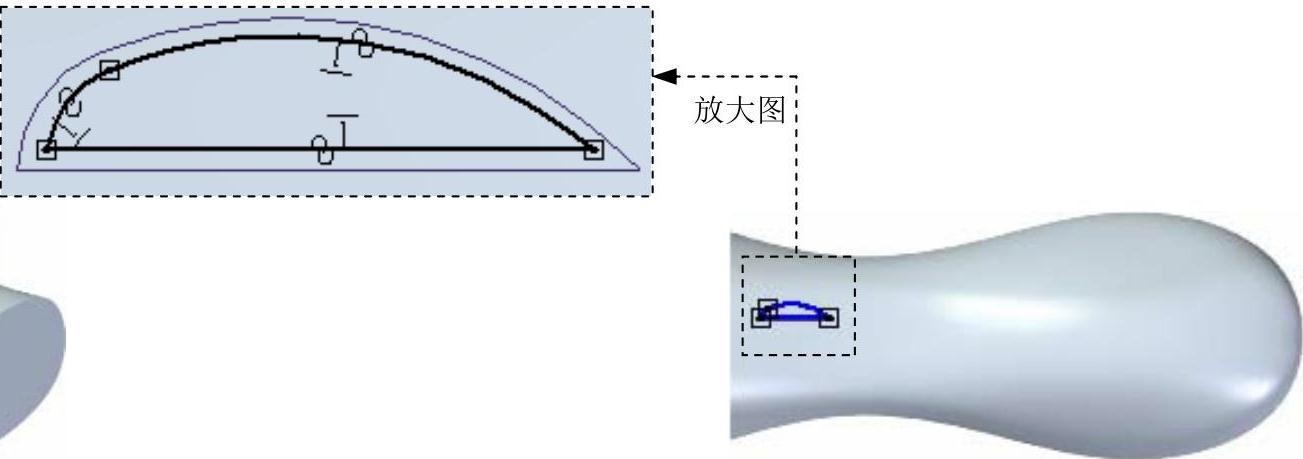
图15.2.50 截面草图
Step33.创建图15.2.51所示的删除面1(实体已隐藏)。选择 选项卡,单击
选项卡,单击 中
中 里面的
里面的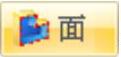 按钮;选取图15.2.51所示的面为要删除的面,然后右击;单击
按钮;选取图15.2.51所示的面为要删除的面,然后右击;单击 按钮,单击
按钮,单击 按钮,完成删除面1的创建。
按钮,完成删除面1的创建。
Step34.创建图15.2.52所示的蓝面2。在 功能选项卡
功能选项卡 区域单击
区域单击 按钮;在
按钮;在 下拉列表中选择
下拉列表中选择 选项;在绘图区域选取分割面1的边线,单击
选项;在绘图区域选取分割面1的边线,单击 按钮;在绘图区域选取删除面1的边线,单击
按钮;在绘图区域选取删除面1的边线,单击 按钮;单击
按钮;单击 按钮,单击
按钮,单击 按钮,单击
按钮,单击 按钮,完成蓝面2的创建。
按钮,完成蓝面2的创建。

图15.2.51 删除面1
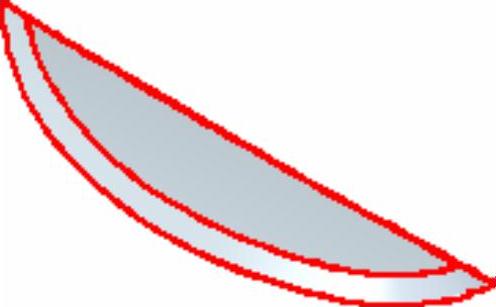
图15.2.52 蓝面2
Step35.创建图15.2.53所示的曲面延伸1。在 区域中单击
区域中单击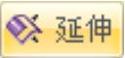 按钮;选择图15.2.54所示的边线为延伸边线,然后右击;在“延伸”命令条中单击
按钮;选择图15.2.54所示的边线为延伸边线,然后右击;在“延伸”命令条中单击 按钮,在
按钮,在 文本框中输入3.0,按Enter键;单击
文本框中输入3.0,按Enter键;单击 按钮,单击
按钮,单击 按钮,完成曲面延伸1的创建。
按钮,完成曲面延伸1的创建。
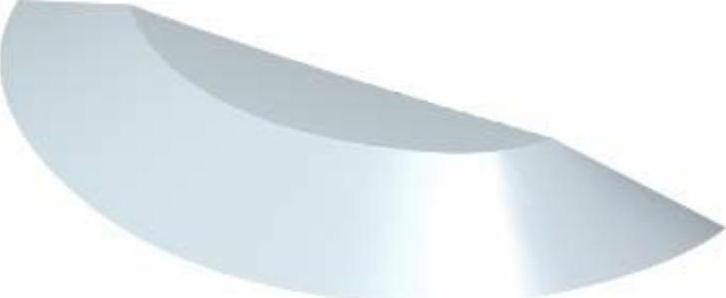
图15.2.53 曲面延伸1
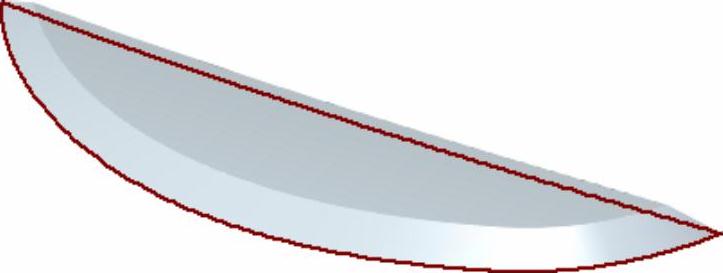
图15.2.54 定义延伸边线
Step36.创建图15.2.55所示的拉伸曲面7。在 功能选项卡
功能选项卡 区域中单击
区域中单击 按钮;选取俯视图(XY)平面作为草图平面,进入草绘环境,绘制图15.2.56所示的截面草图,单击
按钮;选取俯视图(XY)平面作为草图平面,进入草绘环境,绘制图15.2.56所示的截面草图,单击 按钮;在“拉伸”命令条中单击
按钮;在“拉伸”命令条中单击 按钮,确认
按钮,确认 按钮被按下;在
按钮被按下;在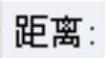 下拉列表中输入20,并按Enter键;单击“拉伸”命令条中的
下拉列表中输入20,并按Enter键;单击“拉伸”命令条中的 按钮,单击
按钮,单击 按钮,完成拉伸曲面7的创建。
按钮,完成拉伸曲面7的创建。
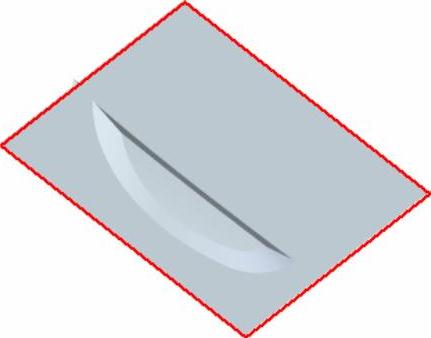
图15.2.55 拉伸曲面7
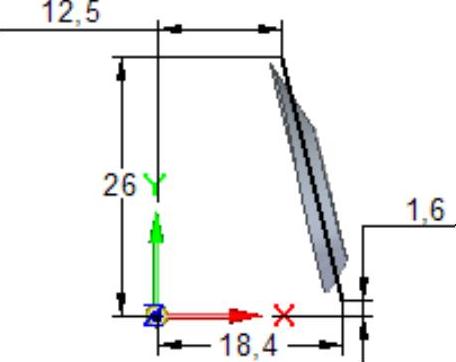
图15.2.56 截面草图
Step37.创建图15.2.57所示的曲面修剪5。在 区域中单击
区域中单击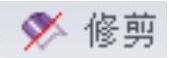 按钮;在绘图区域选取延伸曲面1为要修剪的曲面,单击
按钮;在绘图区域选取延伸曲面1为要修剪的曲面,单击 按钮;在绘图区域选取拉伸曲面7为修剪工具,单击
按钮;在绘图区域选取拉伸曲面7为修剪工具,单击 按钮;将特征修剪方向箭头调整至图15.2.58所示的方向,单击左键确定;单击
按钮;将特征修剪方向箭头调整至图15.2.58所示的方向,单击左键确定;单击 按钮,单击
按钮,单击 按钮,完成曲面修剪5的创建。
按钮,完成曲面修剪5的创建。
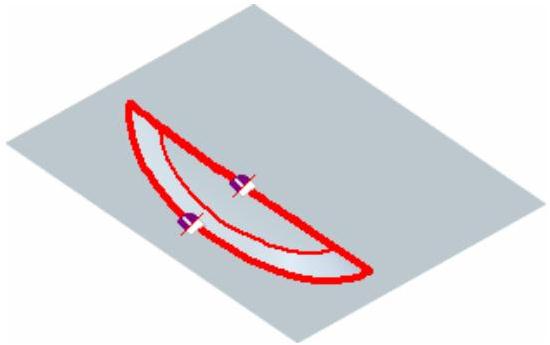
图15.2.57 曲面修剪5
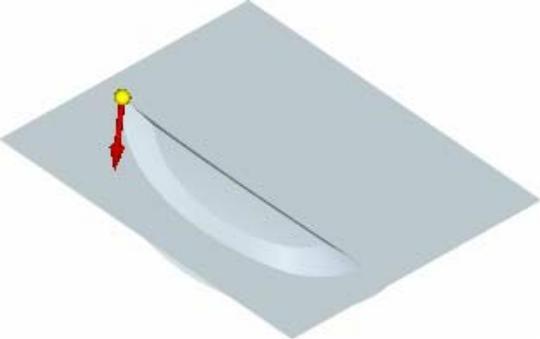
图15.2.58 修剪方向
Step38.创建图15.2.59所示的曲面修剪6。在 区域中单击
区域中单击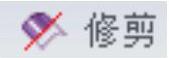 按钮;在绘图区域选取拉伸曲面7为要修剪的曲面,单击
按钮;在绘图区域选取拉伸曲面7为要修剪的曲面,单击 按钮;在绘图区域选取曲面修剪5为修剪工具,单击
按钮;在绘图区域选取曲面修剪5为修剪工具,单击 按钮;将特征修剪方向箭头调整至图15.2.60所示的方向,单击左键确定;单击
按钮;将特征修剪方向箭头调整至图15.2.60所示的方向,单击左键确定;单击 按钮,单击
按钮,单击 按钮,完成曲面修剪6的创建。
按钮,完成曲面修剪6的创建。
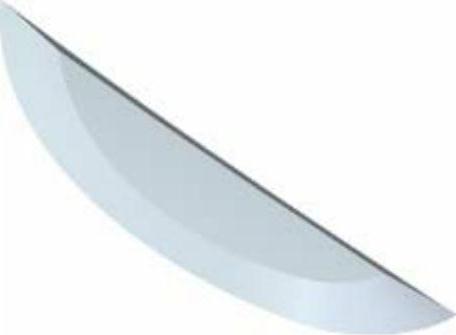
图15.2.59 曲面修剪6
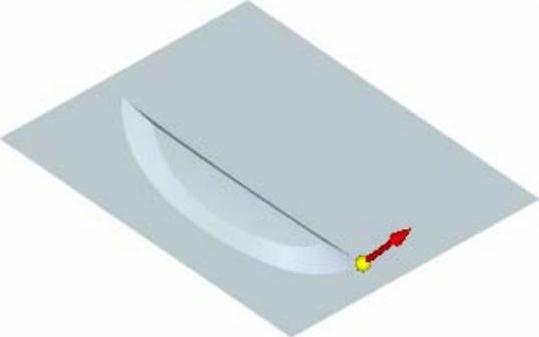
图15.2.60 修剪方向
Step39.创建缝合曲面2。在 区域中单击
区域中单击 按钮,系统弹出“缝合曲面选项”对话框;在该对话框中取消选中
按钮,系统弹出“缝合曲面选项”对话框;在该对话框中取消选中 复选框,单击
复选框,单击 按钮;在绘图区域选取删除面1、曲面修剪5和曲面修剪6为要缝合的曲面;单击
按钮;在绘图区域选取删除面1、曲面修剪5和曲面修剪6为要缝合的曲面;单击 按钮,在系统弹出的图15.2.61所示的SolidEdge对话框中单击
按钮,在系统弹出的图15.2.61所示的SolidEdge对话框中单击 按钮;单击
按钮;单击 按钮,单击
按钮,单击 按钮,完成缝合曲面2的创建。
按钮,完成缝合曲面2的创建。
Step40.创建图15.2.62所示的镜像特征1。在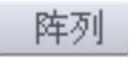 区域中单击
区域中单击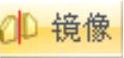 后的
后的 ,选择
,选择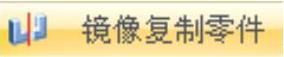 命令;在路径查找器中选择“缝合曲面2”为要镜像的特征,单击
命令;在路径查找器中选择“缝合曲面2”为要镜像的特征,单击 按钮;选取俯视图(XY)平面为镜像平面;单击
按钮;选取俯视图(XY)平面为镜像平面;单击 按钮,完成镜像1的创建。
按钮,完成镜像1的创建。

图15.2.61 “Solid Edge”对话框
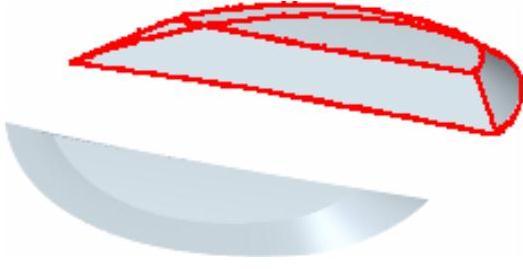
图15.2.62 镜像特征1
Step41.创建图15.2.63所示的布尔1。在 功能选项卡
功能选项卡 区域中单击
区域中单击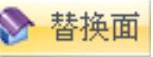 后的
后的 ,选择
,选择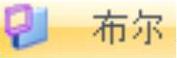 命令;在“布尔”命令条中单击“布尔—合并”按钮
命令;在“布尔”命令条中单击“布尔—合并”按钮 ;在绘图区域选取缝合曲面2为布尔运算的工具;单击
;在绘图区域选取缝合曲面2为布尔运算的工具;单击 按钮,完成布尔1的创建。
按钮,完成布尔1的创建。
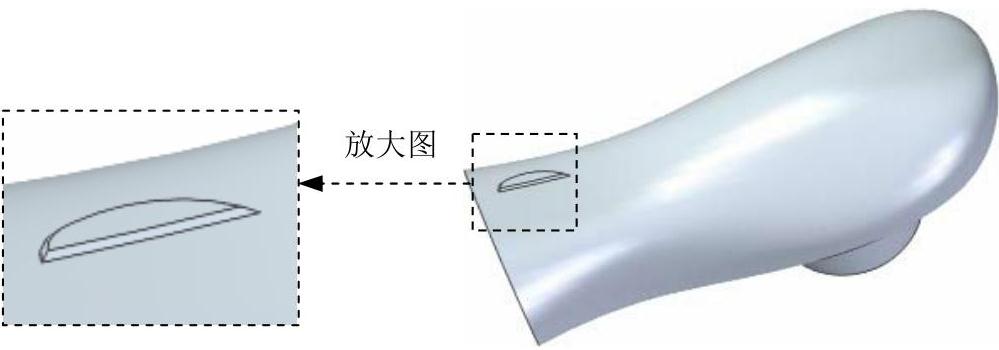
图15.2.63 布尔1
Step42.创建图15.2.64所示的布尔2。在 功能选项卡
功能选项卡 区域中单击
区域中单击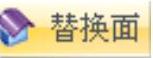 后的
后的 ,选择
,选择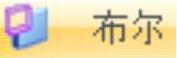 命令;在“布尔”命令条中单击“布尔—合并”按钮
命令;在“布尔”命令条中单击“布尔—合并”按钮 ;在绘图区域选取镜像2为布尔运算的工具;单击
;在绘图区域选取镜像2为布尔运算的工具;单击 按钮,完成布尔2的创建。
按钮,完成布尔2的创建。
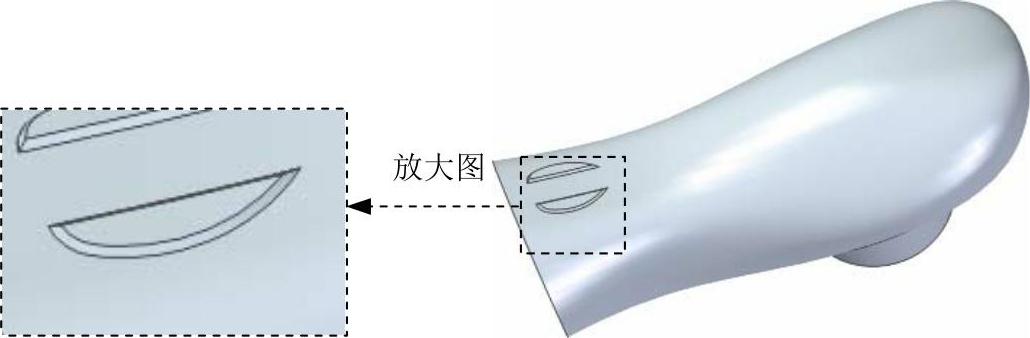
图15.2.64 布尔2
Step43.创建图15.2.65b所示的倒圆2。选取图15.2.65a所示的边线为要倒圆的对象,倒圆角半径值为0.3。
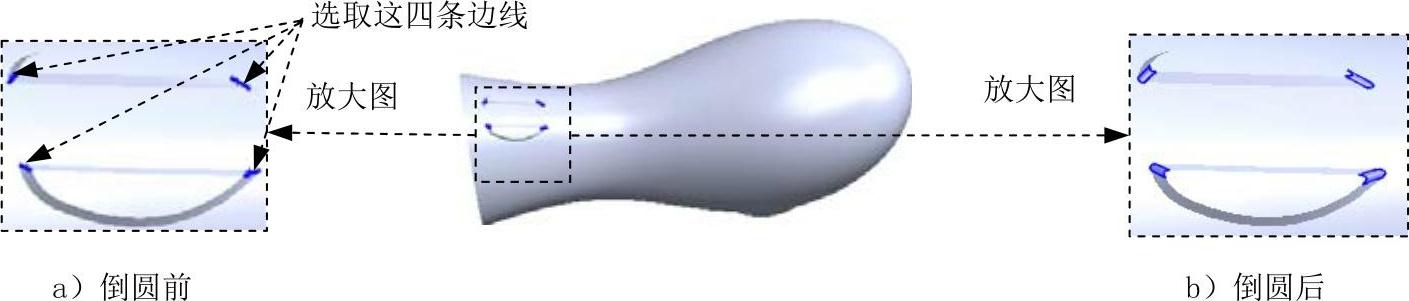
图15.2.65 倒圆2
Step44.创建图15.2.66b所示的倒圆3。选取图15.2.66a所示的边线为要倒圆的对象,倒圆角半径值为0.5。
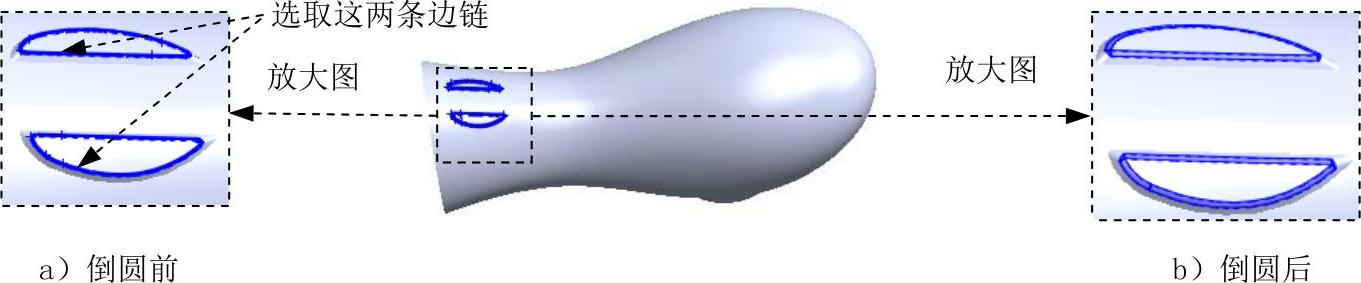
图15.2.66 倒圆3
Step45.创建图15.2.67b所示的倒圆4。选取图15.2.67a所示的边线为要倒圆的对象,倒圆角半径值为0.5。
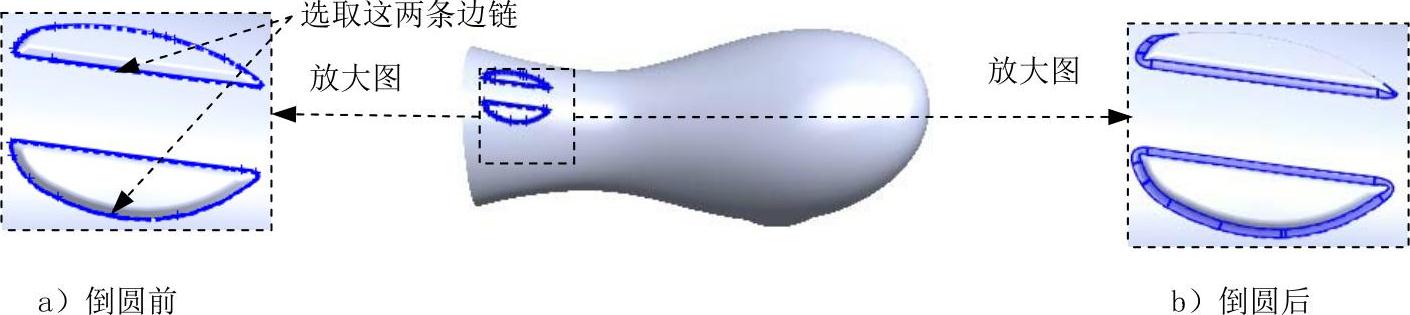
图15.2.67 倒圆4
Step46.创建图15.2.68所示的除料1。在 区域中选择
区域中选择 命令;选取右视图(YZ)平面作为草图平面,进入草图环境,绘制图15.2.69所示的截面草图;在“除料”命令条中单击
命令;选取右视图(YZ)平面作为草图平面,进入草图环境,绘制图15.2.69所示的截面草图;在“除料”命令条中单击 按钮,确认
按钮,确认 与
与 按钮未被按下,单击“全部穿透”按钮
按钮未被按下,单击“全部穿透”按钮 ,拉伸方向沿X轴正方向;单击“除料”命令条中的
,拉伸方向沿X轴正方向;单击“除料”命令条中的 按钮,单击
按钮,单击 按钮,完成除料1的创建。
按钮,完成除料1的创建。

图15.2.68 除料1
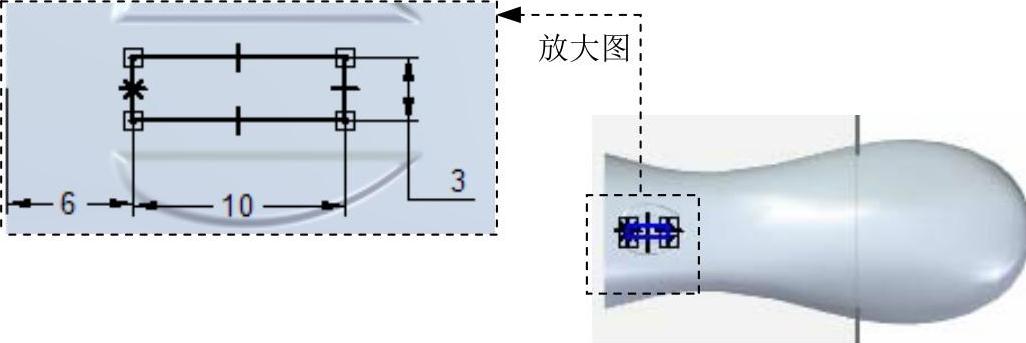
图15.2.69 截面草图
Step47.创建图15.2.70所示的拉伸特征1。在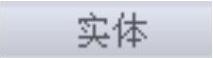 区域中单击
区域中单击 按钮;选取俯视图(XY)平面作为草图平面,绘制图15.2.71所示的截面草图,在“拉伸”命令条中单击
按钮;选取俯视图(XY)平面作为草图平面,绘制图15.2.71所示的截面草图,在“拉伸”命令条中单击 按钮,确认
按钮,确认 按钮被按下;在
按钮被按下;在 下拉列表中输入3,并按Enter键;单击“拉伸”命令条中的
下拉列表中输入3,并按Enter键;单击“拉伸”命令条中的 按钮,单击
按钮,单击 按钮,完成拉伸特征1的创建。
按钮,完成拉伸特征1的创建。
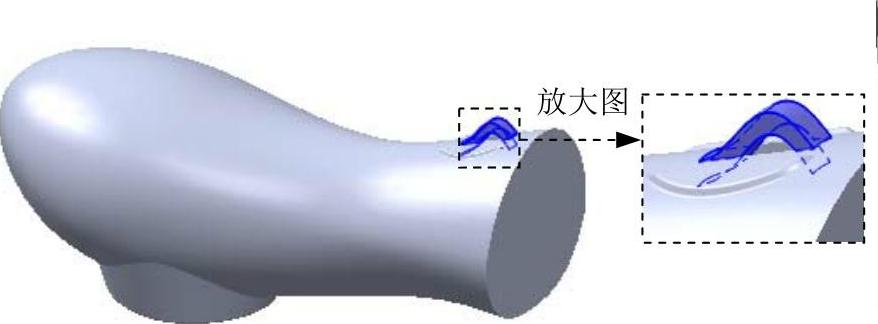
图15.2.70 拉伸特征1
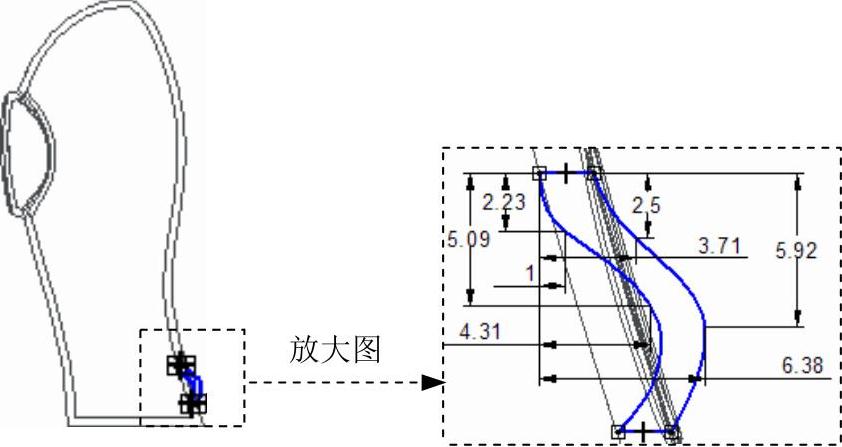
图15.2.71 截面草图
说明:横截面草图中的样条曲线的四个端点分别与图15.2.68所示的除料1的外边线为重合关系。
Step48.创建图15.2.72b所示的倒圆5。选取图15.2.72a所示的边线为要倒圆的对象,倒圆角半径值为0.5。
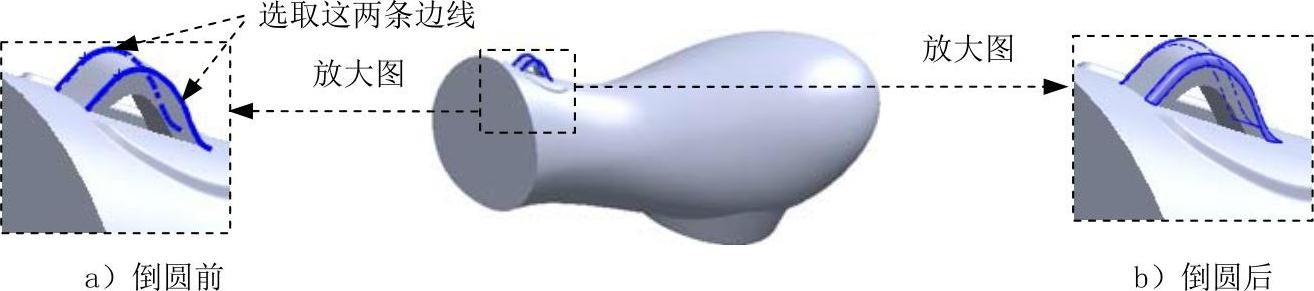
图15.2.72 倒圆5
Step49.创建图15.2.73所示的除料特征2。在 区域中选择
区域中选择 命令;选取右视图(YZ)平面作为草图平面,进入草图环境,绘制图15.2.74所示的截面草图;在“除料”命令条中单击
命令;选取右视图(YZ)平面作为草图平面,进入草图环境,绘制图15.2.74所示的截面草图;在“除料”命令条中单击 按钮,确认
按钮,确认 与
与 按钮未被按下,单击“全部穿透”按钮
按钮未被按下,单击“全部穿透”按钮 ,拉伸方向沿X轴负方向;单击“除料”命令条中的
,拉伸方向沿X轴负方向;单击“除料”命令条中的 按钮,单击
按钮,单击 按钮,完成除料特征2的创建。
按钮,完成除料特征2的创建。

图15.2.73 除特征料2
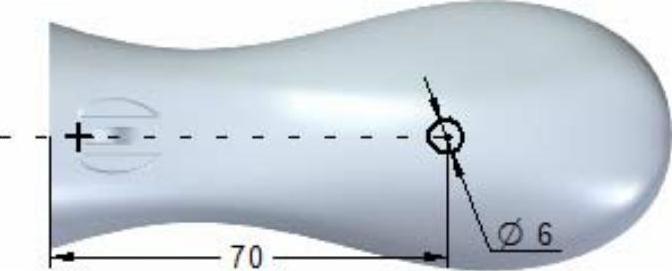
图15.2.74 截面草图
Step50.创建图15.2.75所示的除料特征3。在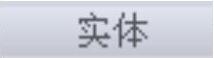 区域中选择
区域中选择 命令;选取前视图(XZ)平面作为草图平面,进入草图环境,绘制图15.2.76所示的截面草图;在“除料”命令条中单击
命令;选取前视图(XZ)平面作为草图平面,进入草图环境,绘制图15.2.76所示的截面草图;在“除料”命令条中单击 按钮,确认
按钮,确认 与
与 按钮未被按下,在
按钮未被按下,在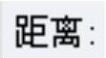 下拉列表中输入0.5,拉伸方向沿Y轴正方向;单击“除料”命令条中的
下拉列表中输入0.5,拉伸方向沿Y轴正方向;单击“除料”命令条中的 按钮,单击
按钮,单击 按钮,完成除料特征3的创建。
按钮,完成除料特征3的创建。

图15.2.75 除料特征3
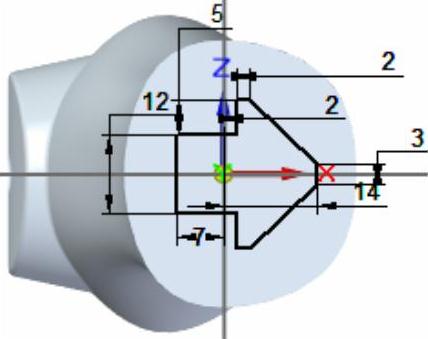
图15.2.76 截面草图
Step51.创建图15.2.77所示的拉伸特征2。在 区域中单击
区域中单击 按钮;选取前视图(XZ)平面作为草图平面,绘制图15.2.78所示的截面草图;在“拉伸”命令条中单击
按钮;选取前视图(XZ)平面作为草图平面,绘制图15.2.78所示的截面草图;在“拉伸”命令条中单击 按钮,确认
按钮,确认 与
与 按钮未被按下,在
按钮未被按下,在 下拉列表中输入0.5,并按Enter键,拉伸方向沿Y轴正方向;单击“拉伸”命令条中的
下拉列表中输入0.5,并按Enter键,拉伸方向沿Y轴正方向;单击“拉伸”命令条中的 按钮,单击
按钮,单击 按钮,完成拉伸特征2的创建。
按钮,完成拉伸特征2的创建。

图15.2.77 拉伸特征2
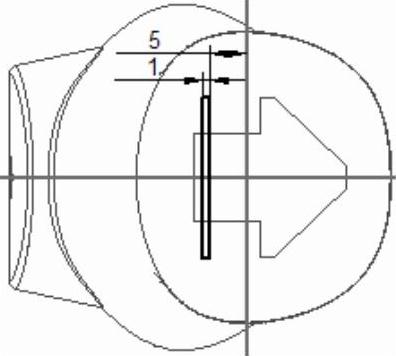
图15.2.78 截面草图
Step52.创建图15.2.79所示的阵列1。在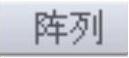 区域中单击
区域中单击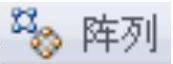 按钮;在路径查找器中选择“拉伸2”特征,单击
按钮;在路径查找器中选择“拉伸2”特征,单击 按钮完成特征的选取;选取图15.2.79所示的模型表面作为阵列草图平面,单击
按钮完成特征的选取;选取图15.2.79所示的模型表面作为阵列草图平面,单击 区域中的
区域中的 按钮,绘制图15.2.80所示的矩形阵列轮廊;在“阵列”命令条的
按钮,绘制图15.2.80所示的矩形阵列轮廊;在“阵列”命令条的 下拉列表中选择
下拉列表中选择 选项,在“阵列”命令条的
选项,在“阵列”命令条的 文本框中输入阵列个数为1,在“阵列”命令条的
文本框中输入阵列个数为1,在“阵列”命令条的 文本框中输入阵列个数为14,输入间距值为1.5,然后左击确定;单击
文本框中输入阵列个数为14,输入间距值为1.5,然后左击确定;单击 按钮,退出草绘环境;在“阵列”命令条中单击
按钮,退出草绘环境;在“阵列”命令条中单击 按钮,完成阵列1的创建。
按钮,完成阵列1的创建。

图15.2.79 阵列1
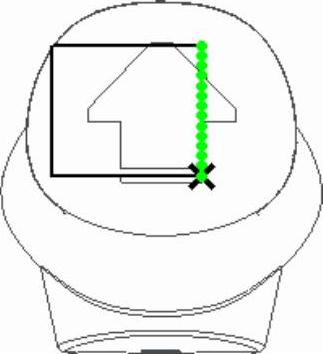
图15.2.80 矩形阵列轮廓
Step53.创建图15.2.81b所示的倒斜角特征1。在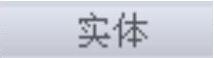 区域中单击
区域中单击 按钮,选择
按钮,选择 命令;单击
命令;单击 按钮,系统弹出“倒斜角选项”对话框;选取倒斜角边类型为
按钮,系统弹出“倒斜角选项”对话框;选取倒斜角边类型为 选项,单击
选项,单击 按钮;选取图15.2.81a所示的边线为要倒角的对象,在“倒斜角”命令条的
按钮;选取图15.2.81a所示的边线为要倒角的对象,在“倒斜角”命令条的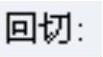 文本框中输入1,单击“倒斜角”命令条
文本框中输入1,单击“倒斜角”命令条 区域后的
区域后的 按钮,单击
按钮,单击 按钮,完成倒斜角特征1的创建。
按钮,完成倒斜角特征1的创建。
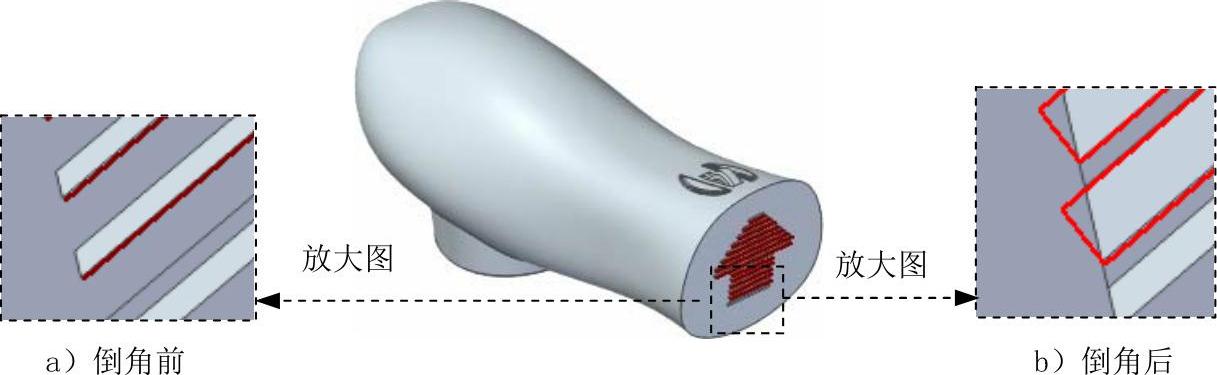
图15.2.81 倒斜角特征1
Step54.创建图15.2.82所示的拉伸曲面8。在 功能选项卡
功能选项卡 区域中单击
区域中单击 按钮;选取右视图(YZ)平面作为草图平面,进入草绘环境,绘制图15.2.83所示的截面草图,单击
按钮;选取右视图(YZ)平面作为草图平面,进入草绘环境,绘制图15.2.83所示的截面草图,单击 按钮;在“拉伸”命令条中单击
按钮;在“拉伸”命令条中单击 按钮,确认
按钮,确认 按钮被按下,在
按钮被按下,在 下拉列表中输入50,并按Enter键;单击“拉伸”命令条中的
下拉列表中输入50,并按Enter键;单击“拉伸”命令条中的 按钮,单击
按钮,单击 按钮,完成拉伸曲面8的创建。
按钮,完成拉伸曲面8的创建。
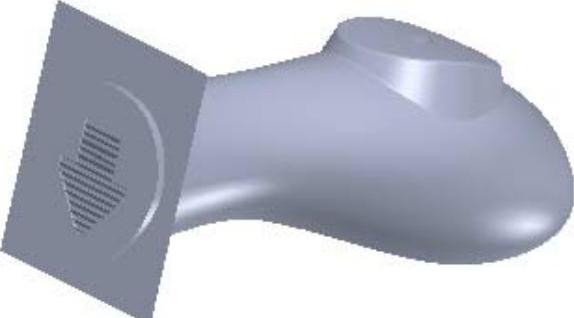
图15.2.82 拉伸曲面8

图15.2.83 截面草图
Step55.创建图15.2.84所示的拉伸曲面9。在 功能选项卡
功能选项卡 区域中单击
区域中单击 按钮;选取前视图(XZ)平面作为草图平面,进入草绘环境,绘制图15.2.85所示的截面草图,单击
按钮;选取前视图(XZ)平面作为草图平面,进入草绘环境,绘制图15.2.85所示的截面草图,单击 按钮;在“拉伸”命令条中单击
按钮;在“拉伸”命令条中单击 按钮,确认
按钮,确认 按钮被按下,在
按钮被按下,在 下拉列表中输入30,并按Enter键;单击“拉伸”命令条中的
下拉列表中输入30,并按Enter键;单击“拉伸”命令条中的 按钮,单击
按钮,单击 按钮,完成拉伸曲面9的创建。
按钮,完成拉伸曲面9的创建。
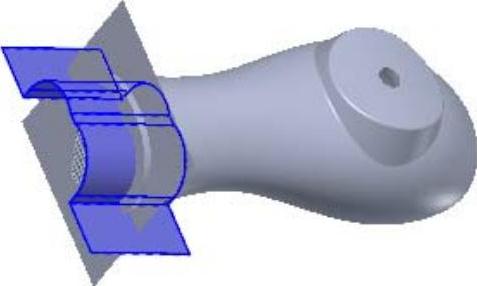
图15.2.84 拉伸曲面9
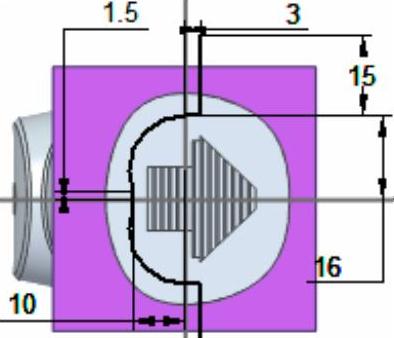
图15.2.85 截面草图
Step56.创建图15.2.86所示的曲面修剪7。在 区域中单击
区域中单击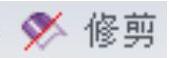 按钮;在绘图区域选取拉伸曲面9为要修剪的曲面,单击
按钮;在绘图区域选取拉伸曲面9为要修剪的曲面,单击 按钮;在绘图区域选取拉伸曲面8为修剪工具,单击
按钮;在绘图区域选取拉伸曲面8为修剪工具,单击 按钮;将特征修剪方向箭头调整至图15.2.87所示,单击左键确定;单击
按钮;将特征修剪方向箭头调整至图15.2.87所示,单击左键确定;单击 按钮,单击
按钮,单击 按钮,完成曲面修剪7的创建。
按钮,完成曲面修剪7的创建。
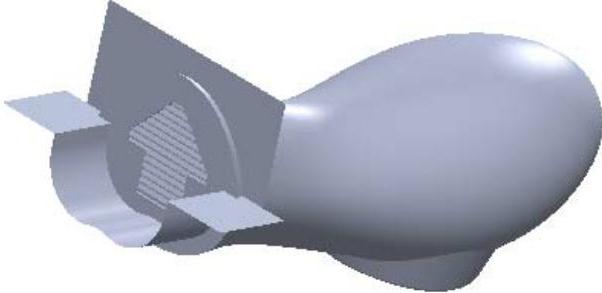
图15.2.86 曲面修剪7
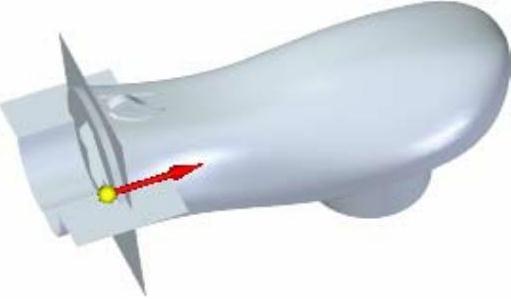
图15.2.87 修剪方向
Step57.保存模型文件。选择下拉菜单
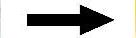
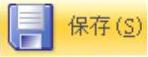 命令,将模型命名为first,然后关闭模型。
命令,将模型命名为first,然后关闭模型。
免责声明:以上内容源自网络,版权归原作者所有,如有侵犯您的原创版权请告知,我们将尽快删除相关内容。





